本ページ内には広告が含まれます
Google(グーグル)検索が、iOS端末(iPod touch/iPhone/iPad)やAndroid端末などのモバイル・タブレット端末からの検索にて、"手書き入力"に対応しました。Googleの検索ページで、設定から「手書き入力」を有効にすることで、"手書き"によるキーワード入力・検索が行えるようになります。
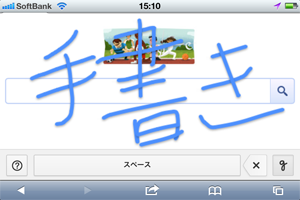
![]() Googleの検索設定で、手書き入力を有効にする
Googleの検索設定で、手書き入力を有効にする
iPhone/iPod touchで「Safari」等のブラウザアプリでGoogleの検索ページにアクセスします。Google検索の手書き入力を"有効"にするには、Goolge検索ページから「設定」をタップし、検索設定画面の"手書き入力"で「有効にする」をタップします。設定画面下部の「保存」をタップすることで、検索ページで手書き入力をすることができるようになります。
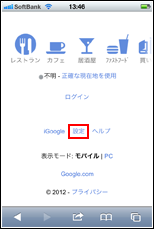
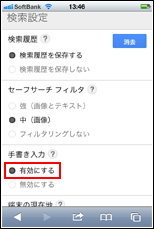
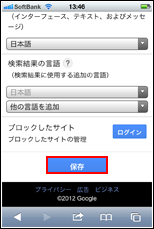
![]() Googleの検索ページで手書き入力する
Googleの検索ページで手書き入力する
Google検索の手書き入力を"有効"にした後、画面下部に表示される「g」アイコンをタップすることで、"手書き入力モード"にすることができます。画面上に手書きでキーワードを書くと、検索窓にキーワードが入力されます。
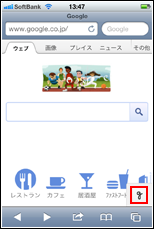
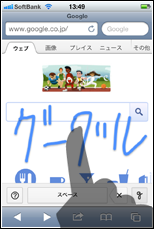
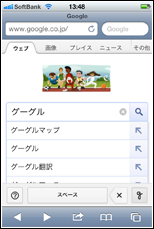
再度、「g」アイコンをタップすると"手書き入力モード"がオフになります。
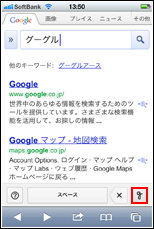
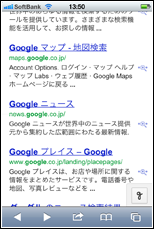
iPadでもiPhone/iPod touchと同様に、Google検索の設定から"手書き入力"を「有効にする」ことで、手書き入力での検索ができるようになります。
iPadから、「Safari」等のブラウザアプリでGoogle検索のページにアクセスし、画面右上の「歯車」アイコンをタップし、「検索設定」をタップします。
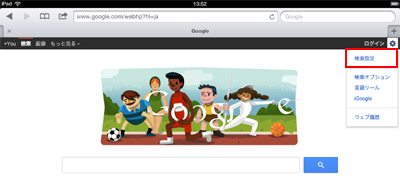
「検索設定」画面から"手書き入力"で「有効にする」をタップ、画面下部の「保存」をタップします。
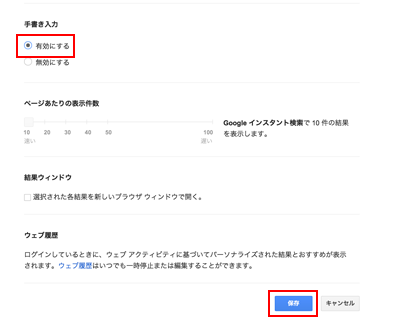
画面下部に表示される「g」アイコンをタップすることで、"手書き入力モード"になり、手書き入力での検索を行うことができます。再度「g」アイコンをタップすることで、"手書き入力モード"が"オフ"になり、キーボード入力での検索を行うことができます。
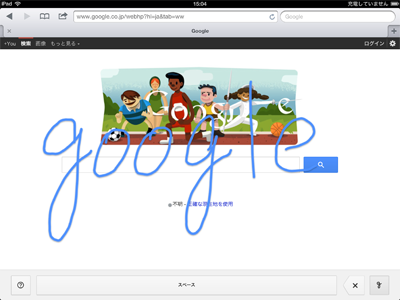
【待てば無料】Amazon Fliptoonの人気マンガ
更新日時:2024/06/29 08:15
【Kindleセール】人気Kindleマンガ最大23%ポイント還元
更新日時:2024/06/29 15:10